Paprastas ir greitas „Android“ šakninio programavimo vadovas

Įvedę root teises į „Android“ telefoną, gausite visišką prieigą prie sistemos ir galėsite paleisti daugybę programų, kurioms reikalinga root teisė.
„Android“ išmanieji telefonai kasdien didėja. Kartais būna, kad gyvenimas, didesnis nei patirtas, sugriauna, kai tarp jų atsiranda naršymo ir būsenos juosta. Taigi, ar yra būdas jų atsikratyti?
Įprastomis aplinkybėmis gal ir ne! Tačiau kai kurios programos gali padėti tai padaryti.
Kaip įjungti įtraukiantį režimą „Android“.
Štai keletas geriausių įtraukiančio režimo programų, skirtų „Android“. Kiekviena iš toliau nurodytų programų veikia skirtingai. Gali tekti suteikti pasiekiamumo leidimus toliau nurodytoms programoms arba gali tekti čia ir ten pakoreguoti kelis nustatymus.
1. Įtraukiantis viso ekrano režimas – nėra skelbimų, nėra šaknų
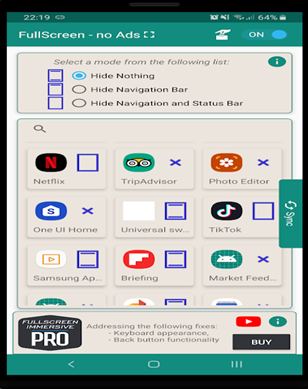
Viso ekrano įtraukianti programa leidžia mėgautis įtraukiančiojo režimo „Android“ piko metu ir nėra jokių paslėptų išlaidų. Programa naudoja visus įmanomus jūsų įrenginio pikselius ir suteikia jums nepaprasto pasaulio patirtį, ypač kai žiūrite vaizdo įrašus, skaitote knygas ar žaidžiate žaidimus. Naudodami šią programą galite pasirinkti įtraukiamąjį režimą taikyti visoje sistemoje arba pasirinkti atskiras programas, kuriose norite naudoti įtraukiantį režimą.
Kaip nurodyta programos pavadinime, jai nereikia išjungti įrenginio. Jei naudojate rankinį režimą, jums net nereikės suteikti jokių leidimų. Nors automatiniam režimui reikės vartotojo prieigos nustatymų ir turėsite naudoti ADB nustatymus ir kompiuterio ryšį, kad suteiktumėte WRITE_SECURE_SETTINGS ultra režimo naudojimui.
Nepaisant to, naudodamiesi šia programa jūs netgi gaunate valdiklį, kuris leidžia greitai pakeisti režimus, ir galite lengvai paslėpti arba rodyti būsenos ir naršymo juostas.
Įtraukiantys nustatymai, kaip rodo pavadinimas, yra programa, kuri perrašo sistemos nustatymus ir įjungia įtraukiantį režimą įrenginio ekrane. Skirtingai nuo daugelio kitų „Android“ įtraukiančio režimo programų, kurios išjungia „Android“ klaviatūrą, „Immersive Settings“ užtikrina, kad klaviatūra veiktų normaliai.
Taip pat skaitykite: Geriausios „Android“ klaviatūros programos
Kad ši programa veiktų, ADB pagalba turėsite suteikti WRITE_SECURE_SETTINGS leidimą.
3. Įtraukiančio režimo tvarkyklė
Iš pradžių norėtume paminėti, kad tai yra mokama programa. Tai taip pat yra viena iš geriausiai įvertintų įtraukiančio režimo „Android“ programų ir ne dėl kokios nors kitos priežasties, o dėl savo patikimumo. Pirmiausia galite suaktyvinti visos sistemos įtraukiamąjį režimą nustatydami visuotinį „įtraukiantį režimą“ arba kiekvienai programai pasirinkti „įtraukiantį režimą“.
Skirtingai nuo daugelio kitų įtraukiančio režimo „Android“ programų, „Immersive Manager“ nereikalauja įsišaknijimo, tačiau turėsite suteikti WRITE_SECURE_SETTINGS leidimą.
Jame yra keturi režimai: (i) Visas (būsenos ir naršymo juosta paslėpta), (ii) būsena (būsenos juosta paslėpta), (iii) naršymas (naršymo juosta paslėpta) ir (iv) nėra
4. Fulscrn Free
„Fulscrn“ yra paprasta programa, kuri naudoja kiekvieną jūsų įrenginio ekrano tašką, kad užtikrintų geresnę patirtį žiūrint vaizdo įrašus, skaitant knygas ar net žaidžiant žaidimus.
Nustatymuose galite atlikti keletą tinkinimų, tačiau dauguma jų rodomi naudojant profesionalią versiją. Pavyzdžiui, galite pasirinkti slėpti būsenos juostą, kai įjungtas viso ekrano režimas, arba neleisti ekranui užmigti, kol neįjungtas viso ekrano režimas.
Vienintelis trūkumas yra tas, kad kai klaviatūroje veikia viso ekrano režimas, o nugarėlė išjungta.
5. Įtraukiantis – žemo lygio įtraukiantis režimas
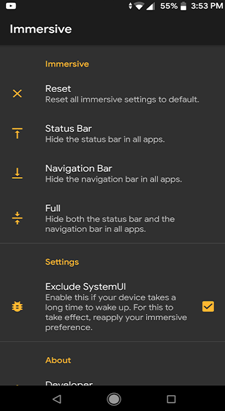
Naudodami saugius programėlės nustatymus galite nustatyti įtraukiantį režimą „Android“ įrenginyje. Geriausia dalis yra kitaip nei daugelis kitų įtraukiančio režimo „Android“ programų; nenaudojamas jūsų įrenginio pasiekiamumas, nes kitu atveju jūsų telefonas gali sulėtinti.
Kad ši programa veiktų, turėsite suteikti WRITE_SECURE_SETTINGS leidimą naudodami ADB. Štai kaip galite išspręsti ADB problemą .
Programa suteikia jums dviejų tipų panardinimo – (i) naršymo juostos panardinimą (naršymo juosta paslėpta) ir (ii) būsenos juostos panardinimą (būsenos juosta paslėpta). Vienintelis dalykas yra tai, kad abu režimai neveikia vienu metu.
Norėdami išeiti iš įtraukiančio režimo „Android“ naudodami šią programą, yra specialus nustatymo iš naujo mygtukas.
Pabaigoje -
Tikimės, kad naudodami šias programas galėsite pasinerti į nuostabų Android įtraukiančio režimo pasaulį. Ir toliau esančiame komentarų skyriuje praneškite mums, kurią iš pirmiau minėtų programų buvo lengviausia naudoti. Taigi šiandien viskas, draugai! Norėdami gauti daugiau tokių įdomių programų ir įtraukiančio turinio, skaitykite „ Systweak Blogs“ . Taip pat sekite mus visose socialinės žiniasklaidos platformose.
Įvedę root teises į „Android“ telefoną, gausite visišką prieigą prie sistemos ir galėsite paleisti daugybę programų, kurioms reikalinga root teisė.
„Android“ telefono mygtukai skirti ne tik garsumui reguliuoti ar ekranui pažadinti. Atlikus kelis paprastus pakeitimus, jie gali tapti sparčiaisiais klavišais, skirtais greitai nufotografuoti, praleisti dainas, paleisti programas ar net įjungti avarines funkcijas.
Jei palikote nešiojamąjį kompiuterį darbe ir turite skubiai išsiųsti ataskaitą viršininkui, ką daryti? Naudokite išmanųjį telefoną. Dar sudėtingiau – paverskite telefoną kompiuteriu, kad galėtumėte lengviau atlikti kelias užduotis vienu metu.
„Android 16“ turi užrakinimo ekrano valdiklius, kad galėtumėte keisti užrakinimo ekraną pagal savo skonį, todėl užrakinimo ekranas yra daug naudingesnis.
„Android“ vaizdo vaizde režimas padės sumažinti vaizdo įrašą ir žiūrėti jį vaizdo vaizde režimu, žiūrint vaizdo įrašą kitoje sąsajoje, kad galėtumėte atlikti kitus veiksmus.
Vaizdo įrašų redagavimas „Android“ sistemoje taps lengvas dėka geriausių vaizdo įrašų redagavimo programų ir programinės įrangos, kurią išvardijome šiame straipsnyje. Įsitikinkite, kad turėsite gražių, magiškų ir stilingų nuotraukų, kuriomis galėsite dalytis su draugais „Facebook“ ar „Instagram“.
„Android Debug Bridge“ (ADB) yra galinga ir universali priemonė, leidžianti atlikti daugybę veiksmų, pavyzdžiui, rasti žurnalus, įdiegti ir pašalinti programas, perkelti failus, gauti šaknines ir „flash“ ROM kopijas, kurti įrenginių atsargines kopijas.
Su automatiškai spustelėjamomis programėlėmis. Jums nereikės daug ką daryti žaidžiant žaidimus, naudojantis programėlėmis ar atliekant įrenginyje esančias užduotis.
Nors stebuklingo sprendimo nėra, nedideli įrenginio įkrovimo, naudojimo ir laikymo būdo pakeitimai gali turėti didelės įtakos akumuliatoriaus nusidėvėjimo sulėtinimui.
Šiuo metu daugelio žmonių mėgstamas telefonas yra „OnePlus 13“, nes be puikios aparatinės įrangos, jis taip pat turi jau dešimtmečius egzistuojančią funkciją: infraraudonųjų spindulių jutiklį („IR Blaster“).







